模板虚拟机准备
创建模板虚拟机
后续增加服务器无需每次都安装操作系统,减少操作,节省时间
新建虚拟机

选择自定义,下一步
设置兼容性能,下一步

稍后安装操作系统,下一步

客户机操作系统选择Linux

修改虚拟机名称和位置

设置处理器配置

设置虚拟机内存

网络类型

默认选项


创建新虚拟磁盘

指定磁盘容量

指定磁盘文件

完成创建

设置CD/DVD(IDE)

开启虚拟机,等待安装

设置语言

网络和主机名

软件选择

安装目标位置,选择我要配置分区

点击完成,进入分区配置页面
点击左下角 + 号添加分区,点击下拉列表框,选择 /boot,分配 1G 空间,点击添加,添加完成后修改文件系统为 ext4。点击左下角 + 号添加分区,点击下拉列表框,选择 swap 交换分区,分配 4G 空间。将剩余的空间全部给主目录 /。点击完成,接受更改。

关闭KDUMP

点击开始安装,设置root密码,添加用户,等待安装完成

接受许可证

安装完成

基本配置信息
配置VMware的IP地址
vmware -> 编辑 -> 虚拟网络编辑器 -> VMnet8 -> 更改设置 -> VMnet8 -> NAT模式 -> 子网192.168.10.0
NAT设置192.168.10.2




修改完毕,点击确定。
Windows服务器设置
网络和Internet->高级网络设置->相关设置->更多网络适配器选项



虚拟机网络IP修改地址配置
修改网络IP地址为静态IP地址,避免IP地址经常变化,从而方便节点服务器间的互相通信。
su root
vim /etc/sysconfig/network-scripts/ifcfg-ens33

BOOTPROTO="dhcp"改为BOOTPROTO=“static” 动态IP地址改为静态IP地址
并在末尾增加以下内容
# IP地址
IPADDR=192.168.10.100
# 网关
GATEWAY=192.168.10.2
# 域名解析器
DNS1=192.168.10.2
保证Linux系统ifcfg-ens33文件中IP地址、虚拟网络编辑器地址和Windows系统VM8网络IP地址相同
重启虚拟机:reboot
修改主机名称映射
vim /etc/hosts

在末尾增加如下内容
192.168.10.100 hadoop100
192.168.10.101 hadoop101
192.168.10.102 hadoop102
192.168.10.103 hadoop103
192.168.10.104 hadoop104
192.168.10.105 hadoop105

重启虚拟机:reboot
远程访问
- 安装并启动xshell
-
远程连接服务器
连接

用户身份验证

连接成功

修改Windows的主机映射文件
修改主机映射也是为了节点方便通信
进入C:\Windows\System32\drivers\etc
需要将hosts文件先拷贝出来(如桌面)修改后再覆盖
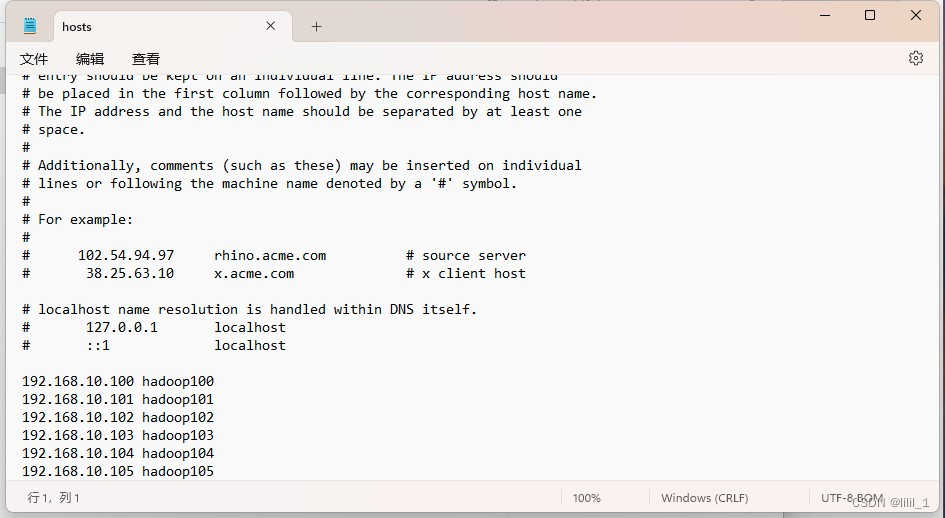
连接成功

hadoop100虚拟机配置要求
- 使用yum安装需要虚拟机可以正常上网,yum安装前可以先测试下虚拟机联网情况,然后安装epel-release,相当于一个软件仓库,大多数rpm包在官方repository中是找不到的,进行这步操作相当于安装了一个补丁。
yum install -y epel-release


- 关闭防火墙,关闭防火墙开机自启
systemctl stop firewalld
systemctl disable firewalld.service

- 配置用户具有root权限,方便后期加sudo执行root权限的命令(便于操作配置了免密功能)
vim /etc/sudoers


保存退出:Esc->:wq!
- 在/opt目录下创建文件夹,并修改所属主和所属组
sudo mkdir module
sudo mkdir software
sudo chown atguigu:atguigu module/ software/

卸载虚拟机自带的JDK
rpm -qa | grep -i java | xargs -n1 rpm -e --nodeps

rpm-qa:查询所安装的所有rpm软件包
grep-i:忽略大小写
xargs-n1:表示每次只传递一个参数
rpm-e --nodeps:强制卸载软件
重启虚拟机:reboot
克隆虚拟机
克隆3台虚拟机
关闭模板虚拟机

克隆

克隆当前状态

完整克隆

设置克隆虚拟机名称及位置

其他两台以此类推
配置IP地址修改主机名称(以hadoop102为例)
修改虚拟机IP(root用户进入)
vim /etc/sysconfig/network-scripts/ifcfg-ens33

*IP地址
IPADDR=192.168.10.100 改为 IPADDR=192.168.10.10

修改主机名称
vim /etc/hostname
将hadoop100改为hadoop102,保存退出,重启,两外两台同理。
配置相应的xshell

安装JDK
在hadoop102上安装jdk
cd /opt/software

传输文件

查看

解压
tar -zxvf jdk-8u212-linux-x64.tar.gz -C /opt/module/

配置环境变量
进入profile.d,创建文件my_env.sh
cd /etc/profile.d
vim my_env.sh

#JAVA_HOME
export JAVA_HOME=/opt/module/jdk1.8.0_212
export PATH=$PATH:$JAVA_HOME/bin

source /etc/profile

安装Hadoop
在hadoop102上安装Hadoop
切换目录:cd /opt/software
解压:tar -zxvf hadoop-3.1.3.tar.gz -C /opt/module/
配置环境变量
vim /etc/profile.d/my_env.sh
source /etc/profile

#HADOOP_HOME
export HADOOP_HOME=/opt/module/hadoop-3.1.3
export PATH=$PATH:$HADOOP_HOME/bin
export PATH=$PATH:$HADOOP_HOME/sbin






















 2万+
2万+











 被折叠的 条评论
为什么被折叠?
被折叠的 条评论
为什么被折叠?








